Cách tạo bảng trong Markdown
Markdown giúp chỉnh sửa văn bản trực tuyến rất dễ dàng. Nhưng các liên kết và phần tử in đậm chỉ là một số tính năng thú vị của nó. Bạn cũng có thể tạo một bảng mà không gặp nhiều rắc rối. Nếu bạn đã cố gắng làm như vậy nhưng không có kết quả, đừng lo lắng. Nhiều lập trình viên Markdown mới bắt đầu đã ở cùng một con thuyền.
May mắn thay, chúng tôi đã giúp bạn. Bài viết này chia sẻ mọi thứ bạn cần biết về cách tạo bảng trong Markdown.
Tạo bảng trong Markdown
Là một ngôn ngữ đánh dấu nhẹ để đăng nội dung trực tuyến trên web, Markdown có cú pháp tương đối đơn giản. Bạn có thể tạo HTML có tổ chức bằng cách sử dụng tập lệnh Perl đơn giản.
Kể từ khi Perl ra đời, Markdown đã chứng kiến sự gia tăng của nhiều tính năng khác nhau. Mặc dù các bảng không phải là một phần của cấu hình ban đầu, hầu hết các trình chỉnh sửa hiện đã tích hợp hỗ trợ cho chúng.
Đây là cách bạn có thể tạo một bảng trong Markdown và những tài nguyên nào bạn có thể sử dụng để làm cho quá trình chạy mượt mà hơn.
Thông số kỹ thuật
Bảng Markdown có hai phần: tiêu đề và các hàng có dữ liệu bên trong bảng. Dưới đây là các thông số kỹ thuật khác nhau liên quan đến các bảng trong Markdown:
Dấu gạch nối (-) các hàng với các tiêu đề khác nhau từ phần nội dung
Dấu hai chấm (:) làm cho nội dung ô được căn chỉnh
Một ký tự ống (|) đóng vai trò phân cách cho các cột riêng lẻ
Tiêu đề
Tiêu đề trong bảng có thể bao gồm của hai hàng. Các đường ống và khoảng trắng tách tiêu đề khỏi tiêu đề khác trong hàng đầu tiên (hoặc tiêu đề cột). Mục đích của hàng thứ hai, hoặc hàng phân cách, là để xác định căn chỉnh theo chiều ngang của văn bản.
Mỗi cột trong hàng tiêu đề ít nhất phải có ba dấu gạch nối. Người dùng có thể tăng số lượng dấu cách hoặc dấu gạch nối để dễ đọc.
Nếu bạn muốn căn chỉnh cột theo bất kỳ cạnh nào, hãy làm theo các bước bên dưới.
Căn chỉnh cột Cột bên trái
Đặt dấu hai chấm ở bên trái dấu gạch nối (:—).
Căn chỉnh cột bên phải
Đặt dấu hai chấm ở bên phải dấu gạch nối (-:).
Căn chỉnh cột cho chính giữa
Chèn hai dấu hai chấm vào mỗi bên của dấu gạch ngang (:-:).
Định dạng nội dung
Nội dung bảng trong Markdown có thể có nhiều hàng được chia theo dấu ngắt dòng. Giống như với tiêu đề, các ô được phân tách bằng các đường ống. Người dùng có thể điền vào từng ô trong bảng bằng các cú pháp Markdown khác nhau để định dạng như in đậm, in nghiêng, hình ảnh, liên kết, khối mã nội tuyến, v.v.
Để chèn một dấu gạch ngang vào một ô, chỉ cần đặt dấu gạch chéo ngược trước ô đó. Bạn cũng có thể có một khoảng ô trên nhiều dòng bằng cách sử dụng thẻ “
“.
Trình tạo bảng
Tạo bảng trong Markdown chỉ có một cú pháp đơn giản. Tuy nhiên, nó cũng có thể là một quá trình tốn thời gian và tẻ nhạt. Đó là lý do tại sao bạn có thể sử dụng trình tạo bảng.
Bảng Generator là một trong những trang web đơn giản nhất mà bạn có thể sử dụng cho mục đích này. Chỉ cần mở trang web và làm theo các bước bên dưới:
Chọn bao nhiêu hàng và cột bạn muốn từ hộp thoại.
Nhấn nút”Tạo”.
Thêm nội dung bằng cách nhấp đúp vào trường.
Nhấn vào”Tab”để điều hướng giữa các trường.
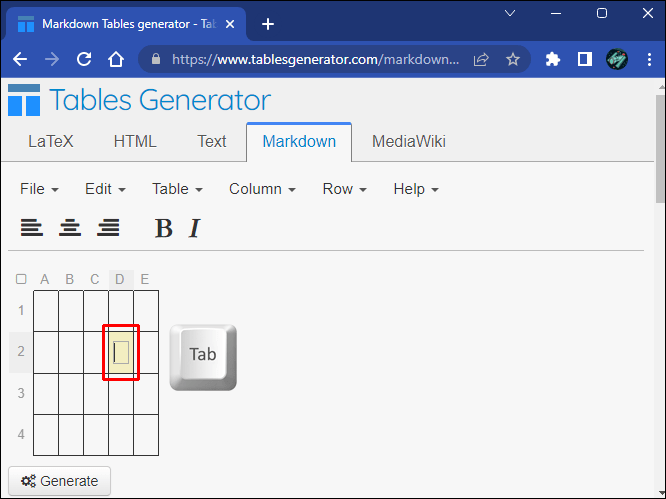 (Tùy chọn) Căn chỉnh bảng với công cụ căn chỉnh nằm ở góc trên cùng.
(Tùy chọn) Căn chỉnh bảng với công cụ căn chỉnh nằm ở góc trên cùng.
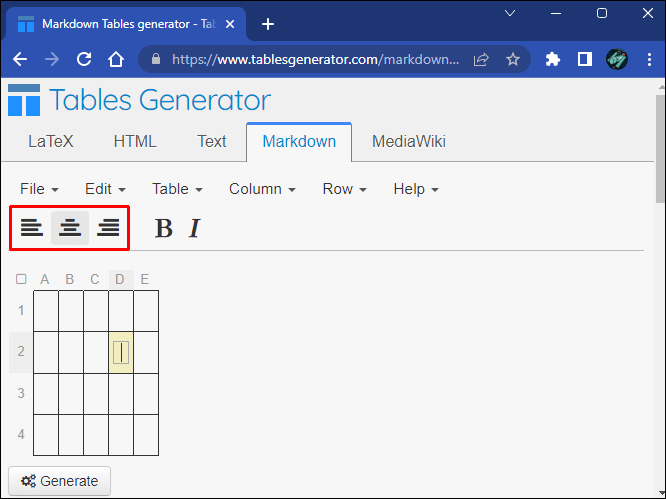 Nhấn nút”Tạo”để xem kết quả của bạn.
Nhấn nút”Tạo”để xem kết quả của bạn.
Nhấn“ Sao chép vào khay nhớ tạm.”
Dán bảng bạn vừa tạo vào tài liệu của mình. Thu thập bảng hoặc tiết kiệm dung lượng bằng cách chọn cài đặt”Chế độ thu gọn”.
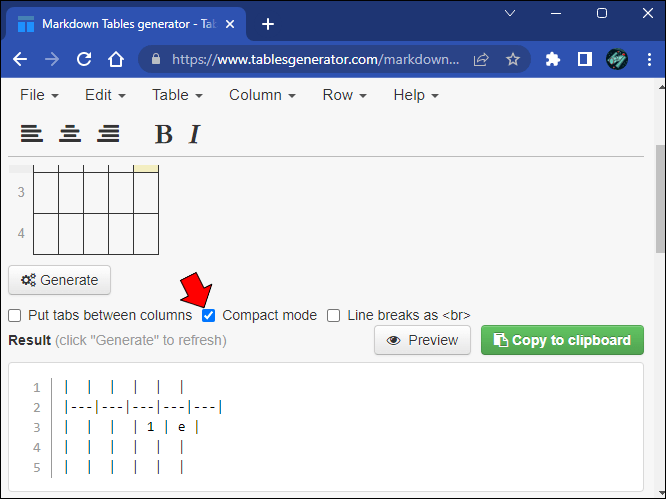
Đánh dấu Ứng dụng
Bạn không chỉ phải dựa vào các trang web để tạo bảng trong Markdown. Gần đây, đã có sự gia tăng của các ứng dụng mạnh mẽ cho phép bạn định dạng bảng tương tự như cách thực hiện điều này với các chương trình như Word.
Typora
Typora giúp tạo bảng cực kỳ dễ dàng. Chỉ cần mở ứng dụng và làm theo các bước bên dưới:
Nhấn “Đoạn văn”, sau đó nhấn “Bảng” rồi nhấn “Chèn bảng.”
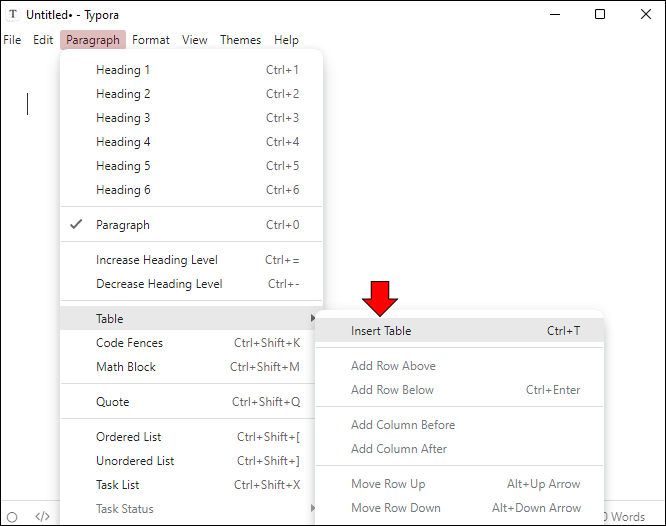 Một hộp thoại mới sẽ xuất hiện. Nhập số cột và hàng bạn muốn cho bảng của mình.
Một hộp thoại mới sẽ xuất hiện. Nhập số cột và hàng bạn muốn cho bảng của mình.
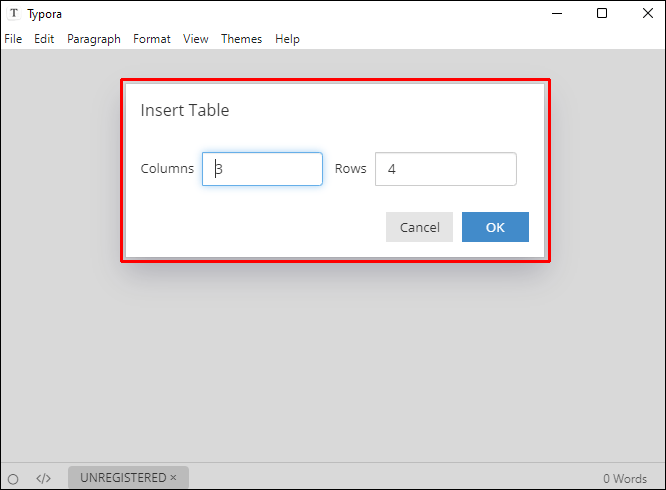 Nhấp phải vào một ô trong bảng.
Nhấp phải vào một ô trong bảng.
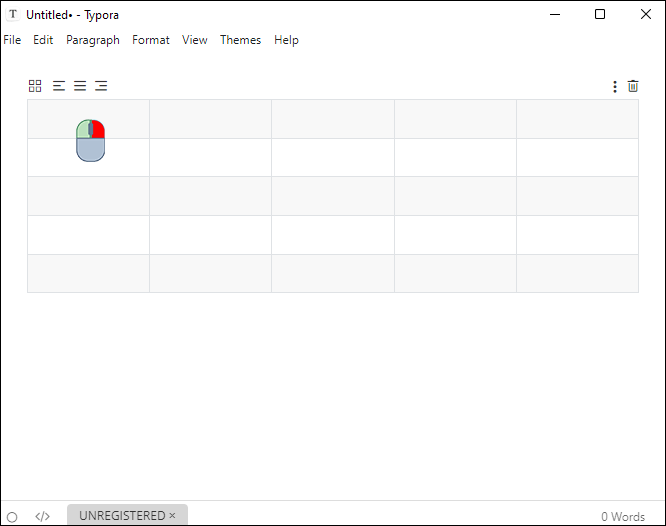 Chọn “Bảng”, sau đó chọn”Thêm hàng Bên dưới”hoặc”Thêm cột vào trước hoặc sau.”
Chọn “Bảng”, sau đó chọn”Thêm hàng Bên dưới”hoặc”Thêm cột vào trước hoặc sau.”
Typora cũng cho phép bạn thay đổi kích thước và căn chỉnh bảng và nội dung bên trong nó, sắp xếp lại các cột và hàng, v.v.
Tạo Ta ble in Markdown-Giải thích
Cú pháp của Markdown tương đối đơn giản, nhưng có thể tốn nhiều thời gian khi tạo bảng. Một cách quay vòng dễ dàng là sử dụng trình tạo bảng trực tuyến, tạo một bảng ở đó và dán nó vào tài liệu Markdown của bạn. Bằng cách này, bạn sẽ tiết kiệm thời gian cho mình và có thể hoàn thành các nhiệm vụ khác, quan trọng hơn.
Bạn có biết bất kỳ phương pháp sáng tạo nào khác để tạo bảng trong Markdown không? Hãy cho chúng tôi biết trong phần bình luận bên dưới.
Tuyên bố từ chối trách nhiệm: Một số trang trên trang web này có thể bao gồm một liên kết liên kết. Điều này không ảnh hưởng đến việc biên tập của chúng tôi theo bất kỳ cách nào.